BizTalk Server SQL Server Integration Services パッケージをスケジュールする
ユーザーは、オンライン分析処理 (OLAP) キューブに格納されているデータに基づいて BAM ビューを作成します。 キューブのデータはキューブ更新 Integration Services パッケージによって更新されるので、OLAP ビューには最新のデータが反映されます。
OLAP ビューを利用するには、このパッケージを少なくとも 1 回実行する必要があります。 継続的に保守を行うには、このパッケージを定期的に実行するようにスケジュールを設定する必要があります。
重要
BAM スター スキーマ データベースの復元または SQL Server の停止後に キューブ更新 Integration Services パッケージを実行する場合、パッケージを正常に実行するには、SQL Server 分析マネージャーでデータ ソースを最新の情報に更新するか、OLAP サービスを再開する必要があります。
保存したパッケージを 1 回または一定の間隔で特定の時刻に実行するようにスケジュールを設定できます。 次に例を示します。
毎日午前 0 時。
毎週日曜日の午前 6 時。
月の初日または最終日。
スケジュールされたパッケージは、ジョブとしてSQL Serverによって実行されます。
SQL Server パッケージの実行については、「」を参照してくださいhttps://go.microsoft.com/fwlink/?LinkId=125738。
Note
既定では、BAM SSIS パッケージのアーカイブとキューブ作成のログ記録が有効で、ログは msdb データベースに格納されます。 このため、BAM アクティビティが大量であったり BAM 所有の SSIS パッケージを頻繁に実行する場合、時間がたつにつれ SSIS イベント ログ データが膨大な量になる可能性があります。 これを解決するには古いログ エントリを削除します。これらのエントリの主な用途はデバッグなので削除してもかまいません。
前提条件
この手順を実行するには、BizTalk Server 管理者グループのメンバーとしてログオンする必要があります。
Cube Update Integration Services パッケージを実行する
BizTalk Server 2020 以降
SQL Server Management Studio を起動します。
[ サーバーへの接続 ] ダイアログ ボックスの [ サーバーの種類 ] ドロップダウン リストで、[ データベース サービス] を選択します。
[ サーバー名 ] ドロップダウン リストで、パッケージを実行しているサーバーの名前を選択します。
[ 認証 ] ドロップダウン リストで、サーバーへの接続に使用する認証の種類を選択します。
必要に応じて、ユーザー名とパスワードを入力します。
[Connect] をクリックします。
コンソール ツリーで、Integration Services Catalogs>SSISDB>BizTalk Server>Projects>BAM_AN_<View name>> Packages を展開します。
BAM_AN_<View name.dtsx> パッケージを右クリックし、[実行]をクリックします。
BizTalk Server 2016 以前
[スタート] ボタンをクリックし、[すべてのプログラム] をクリックし、[Microsoft SQL Server 2008 SP1] または [Microsoft SQL Server 2008 R2] をクリックし、[SQL Server Management Studio] をクリックします。
[ サーバーへの接続 ] ダイアログ ボックスの [ サーバーの種類 ] ドロップダウン リストで、[ Integration Services] を選択します。
[ サーバー名 ] ドロップダウン リストで、パッケージを実行しているサーバーの名前を選択します。
[ 認証 ] ドロップダウン リストで、サーバーへの接続に使用する認証の種類を選択します。
必要に応じて、ユーザー名とパスワードを入力します。
[Connect] をクリックします。
コンソール ツリーで、[ Integration Services>Stored Packages] を展開し、[ MSDB] をクリックします。
BAM_AN_<View 名>パッケージを右クリックし、[パッケージの実行] をクリックします。
MAINTAINing BAM Data Integration Services パッケージを実行する
BizTalk Server 2020 以降
SQL Server Management Studio を起動します。
[ サーバーへの接続 ] ダイアログ ボックスの [ サーバーの種類 ] ドロップダウン リストで、[ データベース サービス] を選択します。
[ サーバー名 ] ドロップダウン リストで、パッケージを実行しているサーバーの名前を選択します。
[ 認証 ] ドロップダウン リストで、サーバーへの接続に使用する認証の種類を選択します。
必要に応じて、ユーザー名とパスワードを入力します。
[Connect] をクリックします。
コンソール ツリーで、Integration Services Catalogs>SSISDB>BizTalk Server>Projects>BAM_DM_<Activity name>> expand Packages を展開します。
BAM_DM_<Activity name.dtsx> パッケージを右クリックし、[実行]をクリックします。
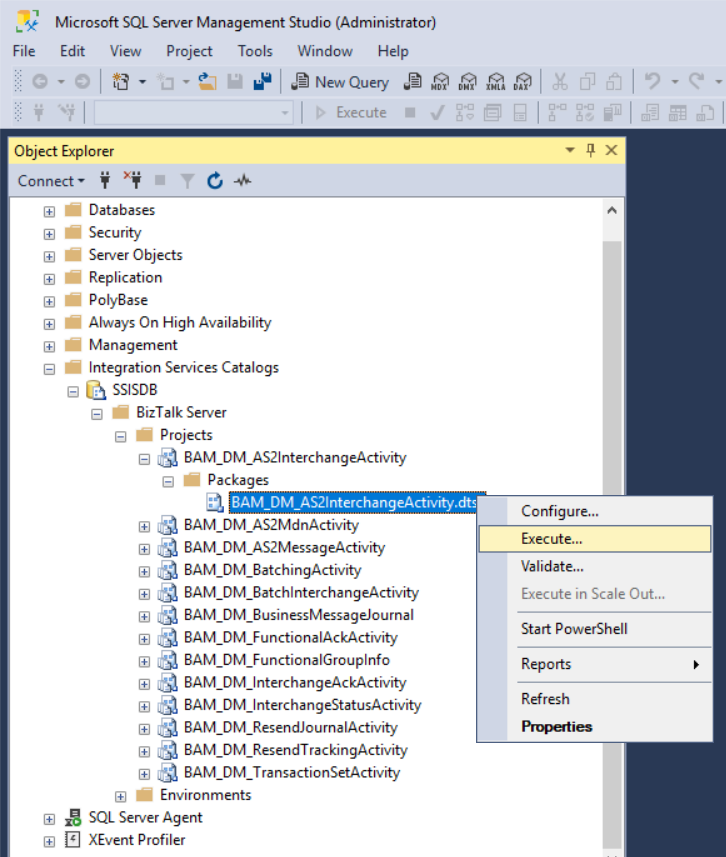
BizTalk Server 2016 以前
[スタート] ボタンをクリックし、[すべてのプログラム] をクリックし、[Microsoft SQL Server 2008 SP1] または [Microsoft SQL Server 2008 R2] をクリックし、[SQL Server Management Studio] をクリックします。
[ サーバーへの接続 ] ダイアログ ボックスの [ サーバーの種類 ] ドロップダウン リストで、[ Integration Services] を選択します。
[ サーバー名 ] ドロップダウン リストで、パッケージを実行しているサーバーの名前を選択します。
[ 認証 ] ドロップダウン リストで、サーバーへの接続に使用する認証の種類を選択します。
必要に応じて、ユーザー名とパスワードを入力します。
[Connect] をクリックします。
コンソール ツリーで、[ Integration Services>Stored Packages] を展開し、[ MSDB] をクリックします。
BAM_DM_<Activity 名>パッケージを右クリックし、[パッケージの実行] をクリックします。
パッケージを定期的に実行するようにスケジュールする
SQL Server Management Studio を開きます。
[ サーバーへの接続 ] ダイアログ ボックスの [ サーバーの種類 ] ドロップダウン リストで、[ データベース エンジン] を選択します。
[ サーバー名 ] ドロップダウン リストで、パッケージを実行しているサーバーの名前を選択します。
[ 認証 ] ドロップダウン リストで、サーバーへの接続に使用する認証の種類を選択します。
必要に応じて、ユーザー名とパスワードを入力します。
[Connect] をクリックします。
コンソール ツリーで、サーバーを展開し、[SQL Server エージェント] を選択します。
SQL Server エージェントが無効になっている場合は、[SQL Server エージェント] を右クリックし、[開始] を選択します。
[SQL Server エージェント] を右クリックし、[新しいジョブ] を選択します。
[ 新しいジョブ ] ダイアログ ボックスの [名前] テキスト ボックスにジョブの 名前 を入力します。
[ ページの選択 ] ウィンドウで、[ ステップ] をクリックし、[ 新規作成] をクリックします。 [ 新しいジョブ ステップ ] ダイアログ ボックスが開きます。
[ ステップ名 ] テキスト ボックスに、ステップの識別名を入力します。
[種類] ボックスの一覧で [Integration Services パッケージSQL Server選択し、[パッケージ ソース] ドロップダウン リストで [SSIS カタログ] を選択します。 BizTalk Server 2016 以前の場合は、[パッケージ ソース] ドロップダウン リストで [SSIS パッケージ ストア] を選択します。
[ サーバー ] ドロップダウン リストで、ジョブを実行しているサーバーを選択します。
[パッケージ] テキスト ボックスの [ファイル セレクター] ボタンをクリックし、スケジュールするパッケージ (BAM_DM_Activity 名>または BAM_AN_<<View 名>パッケージ) を選択し、[OK] をクリックします。
[ ページの選択 ] ウィンドウで、[ スケジュール] をクリックし、[ 新規作成] をクリックします。 [ 新しいジョブ スケジュール ] ダイアログ ボックスが開きます。
[ 名前 ] テキスト ボックスに、スケジュールの名前を入力します。
頻度のフィールドを使用してスケジュールを作成します。
[OK] をクリックしてジョブを保存します。
Note
SQL Server の既定以外のインスタンスで BAM が構成されている場合は、BAM_AN_POCube DTSPackage は正確にスケジュール/実行されません。 パッケージが実行を続けるためには、構成ファイルを変更する必要があります。 詳細については、 の「構成ファイルの内容の変更」セクション https://go.microsoft.com/fwlink/?LinkId=196768を参照してください。